Konfiguracja aplikacji stacjonarnej Comarch DMS
Instalację i konfigurację aplikacji stacjonarnej można przeprowadzić ręcznie.
Uruchomienie aplikacji stacjonarnej Comarch DMS
- Przekopiowanie zawartości katalogu z plikami aplikacji stacjonarnej na dysk lokalny. W pobranym pliku instalacyjnym należy wejść do katalogu Comarch DMS {wersja}, następnie zawartość katalogu DMS Desktop przekopiować do nowo utworzonego folderu na lokalnym dysku. Np. do c:\DMS
- Ustawienie adresu URL w pliku konfiguracyjnym
Należy otworzyć do edycji plik DMS.exe.config i w kluczu ServerUri wprowadzić adres URL którym uruchamiana jest aplikacja webowa.
Np. <add key=”ServerUri” value=”http://localhost/DMS” />.
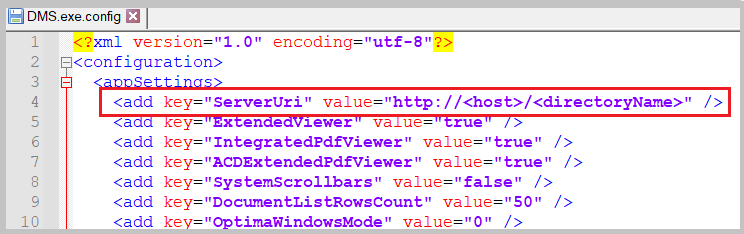 Plik konfiguracyjnt DMS.exe.config, adres URL, którym uruchamiana jest aplikacja web
Plik konfiguracyjnt DMS.exe.config, adres URL, którym uruchamiana jest aplikacja web
- Dla wersji Comarch DMS wcześniejszych niż 2020.2.1 istnieje konieczność wykonywania powyższych kroków na pliku ObiegDokumentow.exe.config, aplikacja uruchamiana jest plikiem ObiegDokumentow.exe
Konfiguracja współpracy z ERP Optima
- Ustawienie zmiennej środowiskowej Path – W zmiennych środowiskowych systemu Windows Path należy dodać ścieżkę do katalogu w którym zainstalowana jest ERP Optima (o ile ścieżka już wcześniej nie została dodana automatycznie podczas instalacji). Po dodaniu ścieżki należy zrestartować komputer.
- Tryb uruchamiania okien Comarch ERP Optima – w pliku DMS.exe.config dodano klucz OptimaWindowsMode, który odpowiada za to, czy okna Comarch ERP Optima będą uruchamiane w trybie SDI czy MDI.
W kluczu <add key=”OptimaWindowsMode” value=”0″ /> parametr może przyjmować wartości 0 (tryb SDI) i 1 (tryb MDI). Domyślnie ustawiono wartość 0.
Sprawdzenie poprawności konfiguracji aplikacji stacjonarnej (desktop)
W utworzonym folderze (np.: c:\DMS), do którego skopiowano pliki należy odszukać i uruchomić plik DMS.exe. Zostanie otwarte okno logowania do aplikacji stacjonarnej, w którym należy się zalogować na operatora administrator (bez hasła).
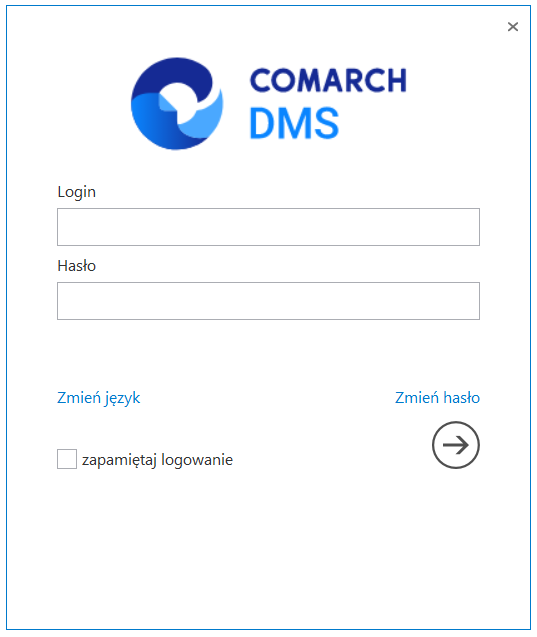
Okno logowania do aplikacji stacjonarnej
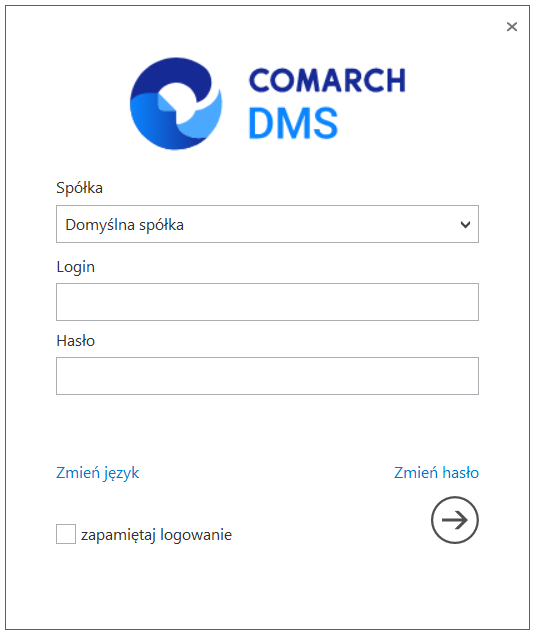
Okno logowania do aplikacji stacjonarnej w trybie wielospółkowym
